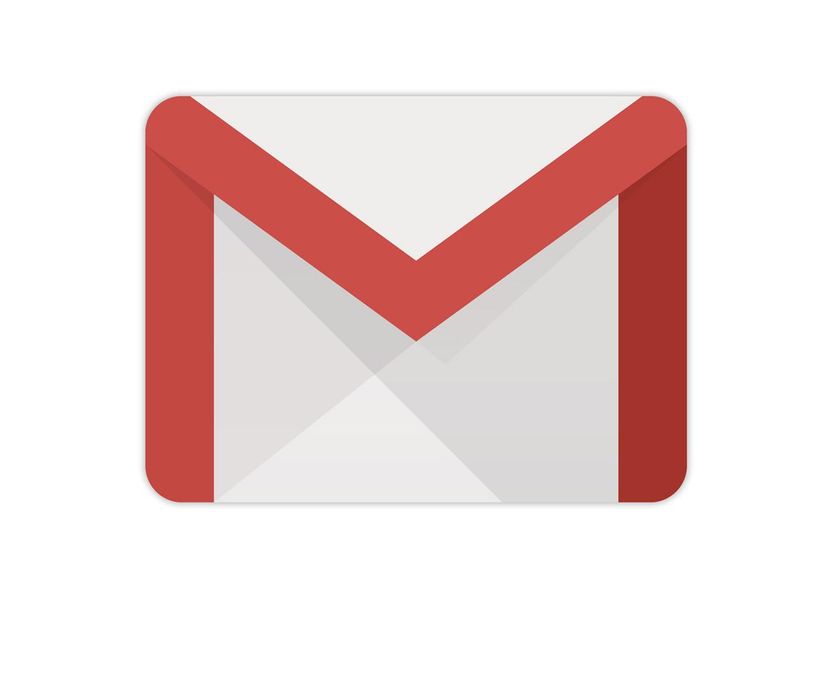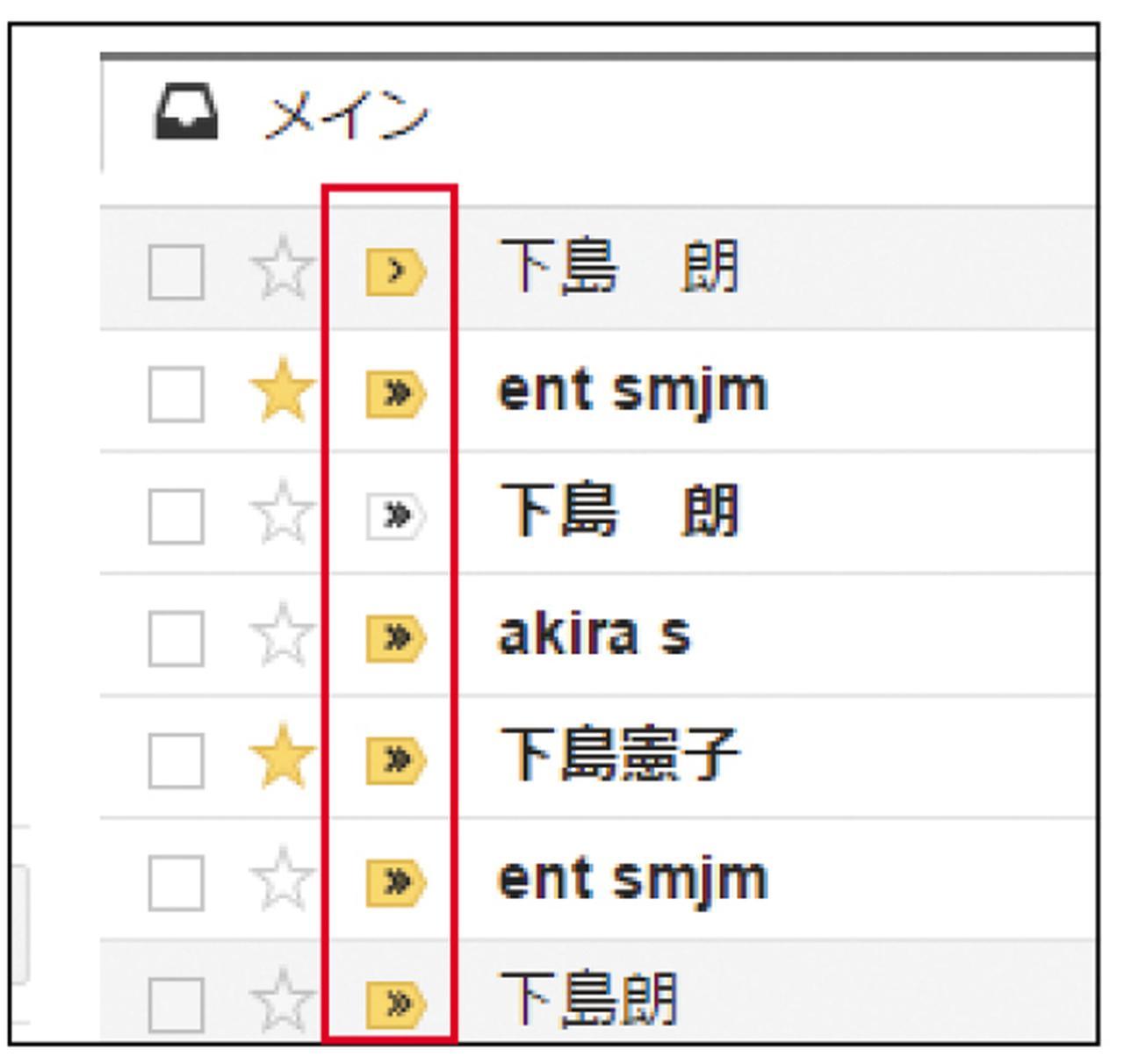仕事でもプライベートでも、パソコンでもスマホでも、ウエブメールの「Gmail」を使っている人は多いだろう。ここでは「Gmail」を便利に活用するための技を、数回にわたってご紹介する。「Gmail」を使ったことがない人も、これを読んで、メールアプリを乗り換えてみてはいかが?
個別インジケーターで、自分だけに宛てたメールかどうかが直感的にわかる
会社では、参考や確認のためにCC(カーボンコピー)で送られてくるメールも多い。
メルマガや、企業からのお知らせメールをたくさん受け取っている人もいるだろう。
そういったメールと、自分だけに宛てられたメールが「受信トレイ」に混在していると、重要なメールを見落とす危険性がある。
そこで活用したいのが、自分だけに宛てたメールか、複数宛てか、不特定多数宛てなのかを一瞬で判断できるインジケーターだ。
「>>」は自分だけ、「>」は複数人、無印は不特定多数に宛てたものとなる。
●「インジケーターを表示」をチェック
右上の「歯車」→「設定」→「全般」内の「個別インジケータ」欄で、「インジケーターを表示」にチェックを入れる。
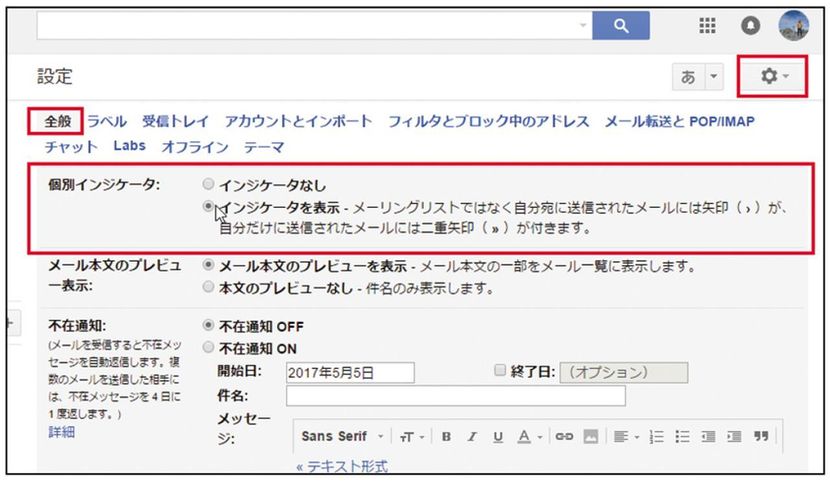
重要マークの中に「>」や「>>」が付いた。「>」はメーリングリストではない自分宛てのメール、「>>」は自分だけに送られたメールを表す。
これで、自分だけに送られたメールかどうかが簡単に判断できるようになった。
サイズの大きい添付ファイルだけを抽出して削除する方法
メールを探すときに、言葉による検索ではなく、「あの添付ファイルを探したい」といったケースも多いだろう。
添付ファイル付きメールの抽出には、絞り込み画面を使う方法と、演算子を使う方法がある。検索結果はいずれも同じだ。
容量が、一定のサイズより小さいか、大きいかといった指定もできる。送信者名やキーワードと組み合わせた検索も可能だ。
ネット検索と同様、いろいろ工夫すると確度が高まって、検索の効率性が上がってくる。
(1)絞り込み画面で検索
画面上部の検索ボックスの「▼」を押して絞り込み画面を表示。
添付ファイルのサイズ(画面では1MB)を指定して検索する。指定の値より「小さい」指定も可能だ。単位の切り替えもできる。
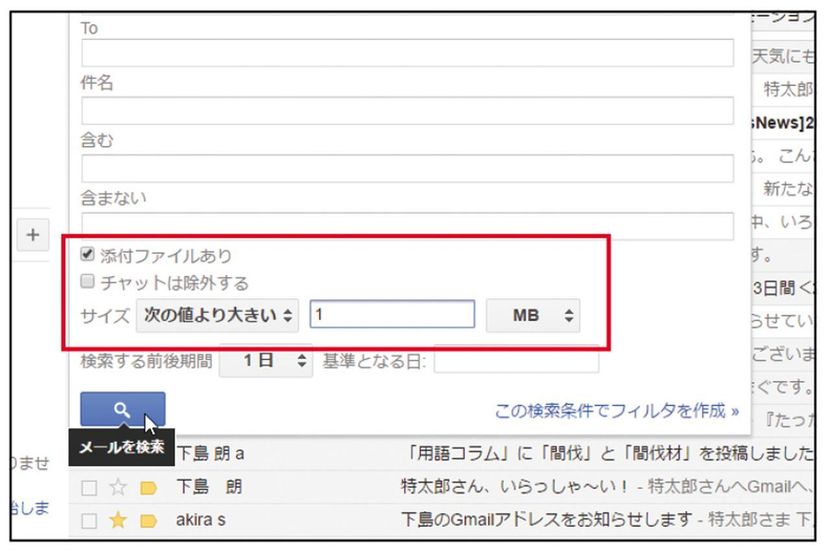
(2)演算子を使って検索
上部の検索ボックスに「has:attachment larger:1M」と入力しよう。
この演算子を直接入力しても、上の検索方法と同じ検索結果となる。
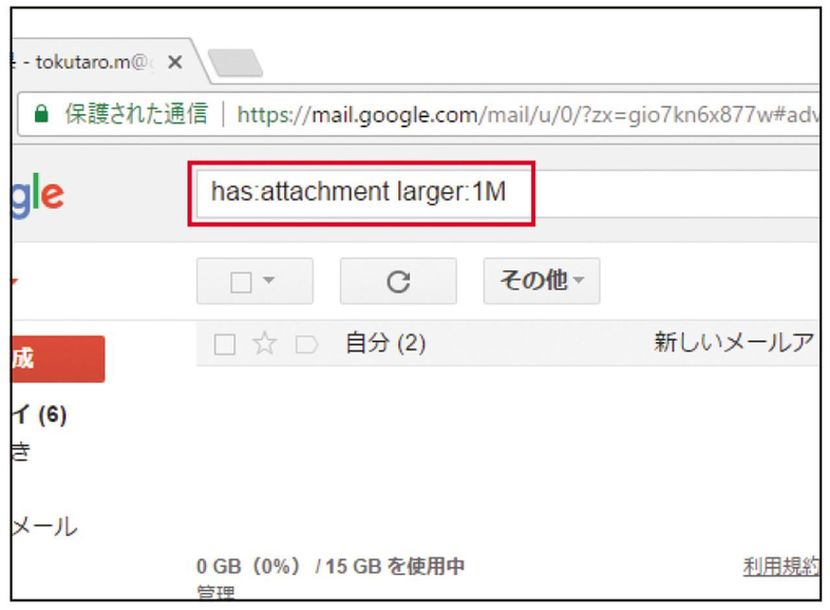
解説/下島 朗(エントラータ)
→「Gmail」が快適に使えるようになる”厳選”便利ワザ〈その1〉はこちら